你是否遇到过这样的烦恼:在Windows 10系统中,原本应该显示在任务栏上的语言栏突然不见了?这不仅影响你的工作效率,还可能让你在进行语言切换或输入特定字符时感到困惑。别担心,今天我们就来为你提供一系列实用的解决方案,让你的语言栏重新出现在任务栏上,轻松解决这一问题!
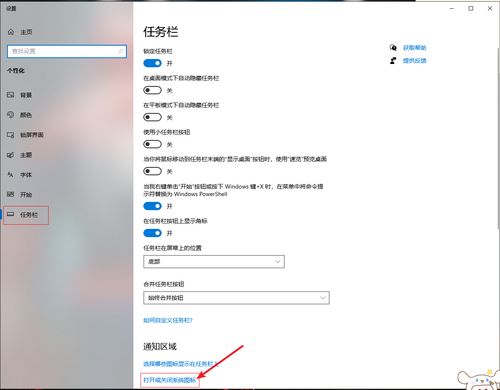
首先,让我们明确一下,关键词密度在SEO优化中扮演着至关重要的角色。为了吸引更多用户点击,我们需要在文章中合理布局关键词,如“Win10系统”、“语言栏”、“任务栏”等。我们将这些关键词放在标题、段落开头和结尾等重要位置,以确保读者能够快速识别文章的主题,并产生继续阅读的兴趣。
检查任务栏设置,确保输入指示开启
解决Win10系统语言栏不见的问题,首先需要检查任务栏的设置。你可以按照以下步骤进行操作:
1. 右键点击任务栏空白处:在Windows 10的任务栏上,右键点击一个空白区域。
2. 选择“任务栏设置”:从弹出的菜单中,选择“任务栏设置”选项。
3. 打开或关闭系统图标:在任务栏设置界面中,找到并点击“打开或关闭系统图标”选项。
4. 确认输入指示器状态:在弹出的界面中,找到“输入指示器”并确保其处于打开状态。如果已经处于打开状态,尝试关闭后再重新打开。
这个步骤简单有效,很多时候,语言栏的消失是由于输入指示器被意外关闭所导致的。
检查任务栏锁定状态,解锁后重启
另一个可能的原因是任务栏被锁定或出现故障。你可以按照以下步骤进行检查和修复:
1. 检查任务栏锁定状态:右键点击任务栏,如果看到“锁定任务栏”选项是勾选状态,说明任务栏已被锁定。
2. 解锁任务栏:取消勾选“锁定任务栏”选项,解锁任务栏。
3. 重启计算机:解锁后,重启你的计算机,再次检查语言栏是否恢复显示。
如果任务栏锁定导致的问题,这一方法往往能够解决语言栏不显示的问题。
调整高级键盘设置,使用桌面语言栏
高级键盘设置中的“使用桌面语言栏”选项也可能影响语言栏的显示。你可以通过以下步骤进行调整:
1. 打开设置:按Windows+I快捷方式打开“设置”。
2. 选择设备:在设置界面中,单击“设备”。
3. 进入输入设置:在左侧窗格中选择“输入”,然后向下滚动以在右侧的“更多键盘设置”下找到“高级键盘设置”。
4. 关闭使用桌面语言栏:在高级键盘设置中,如果发现“使用桌面语言栏”已经打开,则关闭它。
这一步骤有时候能够解决语言栏不显示的问题,因为它可能与其他系统设置产生冲突。
运行系统文件检查器,修复系统文件
系统文件损坏也可能导致语言栏无法显示。你可以通过运行系统文件检查器(sfc /scannow)来修复可能损坏的系统文件:
1. 打开运行框:按Windows+R打开运行框。
2. 输入cmd:在运行框中输入cmd。
3. 以管理员身份运行:按Ctrl+Shift+回车键以管理员身份运行命令提示符。
4. 运行sfc /scannow:在命令提示符中输入sfc /scannow,然后按回车键。
这个扫描可能需要一段时间才能完成。完成后,退出命令提示符并检查语言栏是否恢复显示。
某些旧版本的Windows 10可能存在已知的bug,这些bug可能会影响语言栏的正常显示。因此,确保你的操作系统已更新到最新版本至关重要:
1. 打开设置:按Windows+I快捷方式打开“设置”。
2. 选择更新和安全:在设置界面中,选择“更新和安全”。
3. 检查更新:单击“检查更新”按钮,如果有更新,Windows将提供安装服务。
大多数情况下,Windows会自动安装这些更新,但有时可能会在系统上关闭自动更新,需要手动进行检查和安装。
确认相关服务状态,确保正常运行
与输入相关的服务如触摸键盘服务和文本转换器启动项是否正常运行,也可能影响语言栏的显示。你可以通过以下步骤进行检查:
1. 打开运行框:按Windows+R打开运行框。
2. 输入services.msc:在运行框中输入services.msc。
3. 检查服务状态:在“服务”窗口中,检查与输入相关的服务是否正确启动。
如果发现服务未启动,右键点击服务并选择“启动”选项。
作为有一定风险的高级操作,编辑注册表可以修复某些设置错误。但在进行此操作前,请务必备份你的注册表,以防万一:
1. 打开运行框:按Windows+R打开运行框。
2. 输入regedit:在运行框中输入regedit,然后按回车键。
3. 导航到相应文件夹:在注册表编辑器中,导航到以下文件夹路径:`KEY_LOCAL_MACHINE\SOFTWARE\Microsoft\Windows\CurrentVersion\Run`。
4. 新建字符串值:右键单击右侧窗格中空白区域的任意位置,选择“新建”下的“字符串值”。
5. 输入值:在新建的字符串值上单击鼠标右键,选择“修改”,并输入“ctfmon”=“CTFMON.EXE”。
6. 重启系统:点击“确定”,然后重新启动系统,检查任务栏上的语言栏是否可见。
如果你安装了第三方输入法,它可能与系统的输入设置产生冲突,导致语言栏无法显示。你可以尝试临时禁用或卸载第三方输入法,看看是否能恢复系统语言栏的正常显示。
寻求专业支持,排除硬件和系统问题
如果上述方法都无法解决问题,可能需要考虑寻求专业的技术支持。因为硬件问题或其他隐蔽的系统问题也可能导致语言栏不显示。在进行这些步骤后仍然遇到困难时,建议联系专业的计算机维修人员或技术支持团队,以获得进一步的帮助。
解决Win10系统任务栏不显示语言栏的问题通常涉及检查任务栏设置、调整高级键盘设置、确认服务状态以及可能的系统修复操作。通过以上一系列实用的解决方案,相信你一定能够轻松解决这一问题,恢复语言栏的正常显示。
保持操作系统的更新和安全软件的运行是防止此类问题发生的良好实践。如果你还有其他关于Windows 10系统的问题或需要进一步的帮助,请随时与我们联系。让我们一起,打造更高效、更便捷的计算机使用体验!
142.21M懂少软件库
41.37Mgmail手机版
42.30Mkazumi动漫正版
6.10M疯狂美食做饭游戏
34.63M传说TV安卓版
31.04Mgoda漫画官方版
102.02M挖耳朵清洁模拟
227.25Mallo维语聊天交友
86.99M放置与召唤无限代金券版
23.32M幻影wifi9.0免费版
本站所有软件来自互联网,版权归原著所有。如有侵权,敬请来信告知 ,我们将及时删除。 琼ICP备2023003481号-5